vscodeでショートカットキーを変更する方法
- 藏色散人オリジナル
- 2019-11-18 10:28:239026ブラウズ
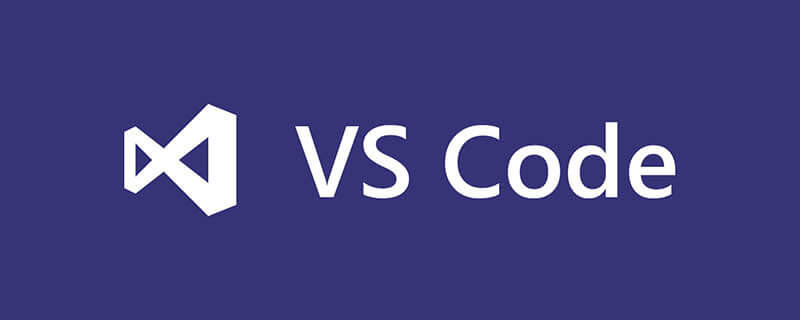
vscode でショートカット キーを変更するにはどうすればよいですか?
vscode でデフォルトのショートカット キーを変更する方法:
1. まず vscode エディターを開き、[ホームページ] - [環境設定] - [キーボード ショートカット] をクリックします;
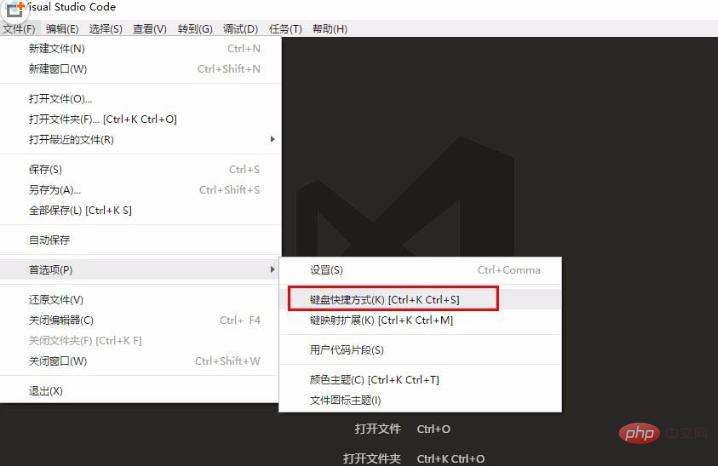
2. キーボード ショートカット インターフェイスに入ると、すべてのコマンドがここに表示されていることがわかります。
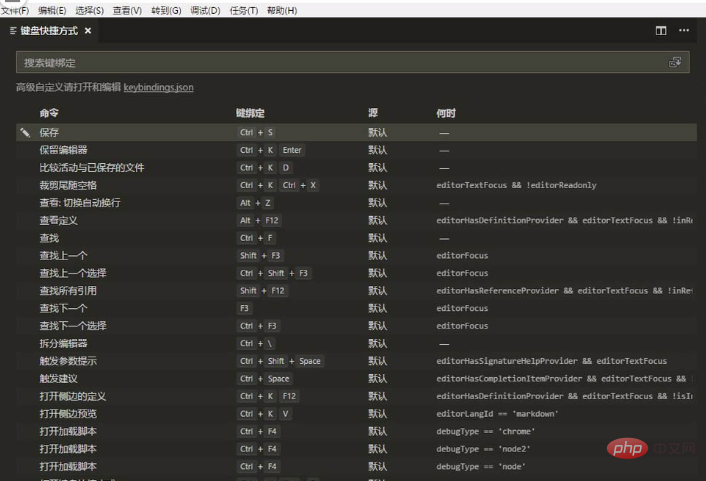
#3. デフォルトのショートカット キー設定を変更しましょう保存コマンドのショートカット キーの変更など、直接右クリック - キー バインドの変更;
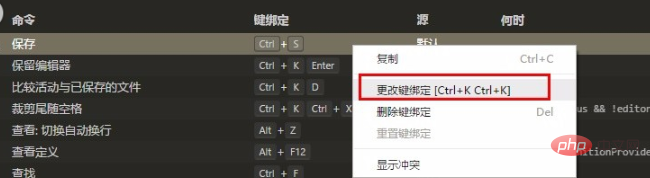
4. ポップアップ ウィンドウが表示され、必要な組み合わせを入力するよう求められます。たとえば、エディタは Ctrl + SHIFT を同時に押したまま Enter キーをクリックして変更を完了します;
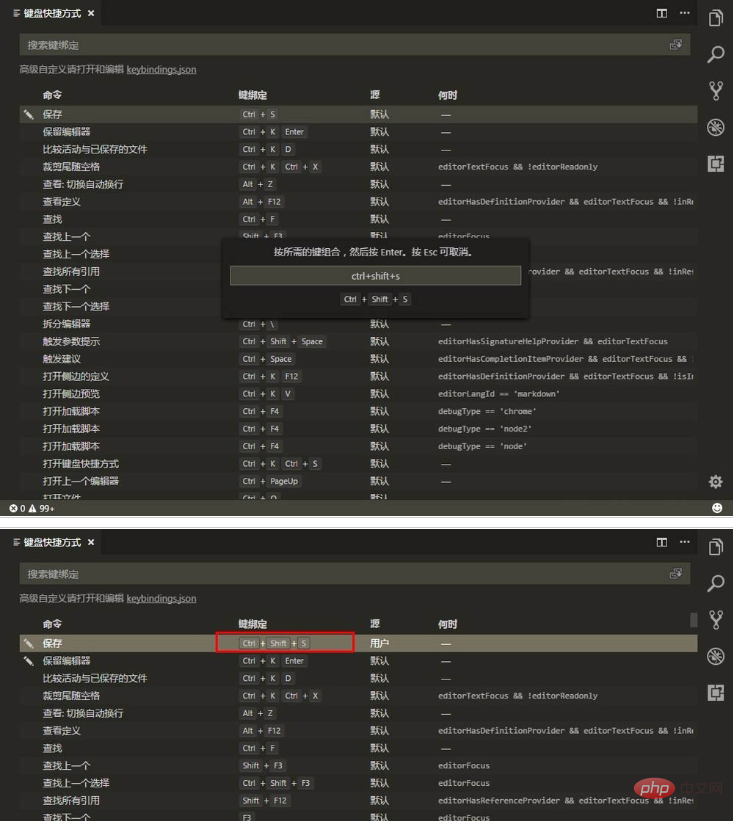
5。デフォルト設定に戻すには、同じことを行うことができます。右クリック - キー バインドをリセットしてデフォルト設定に戻します。
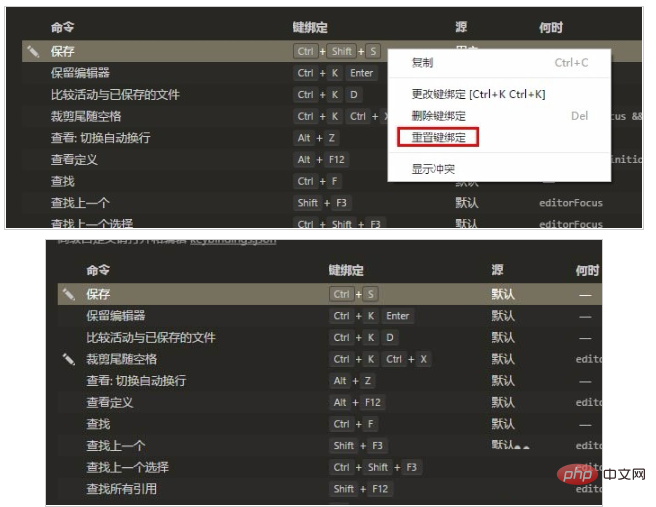
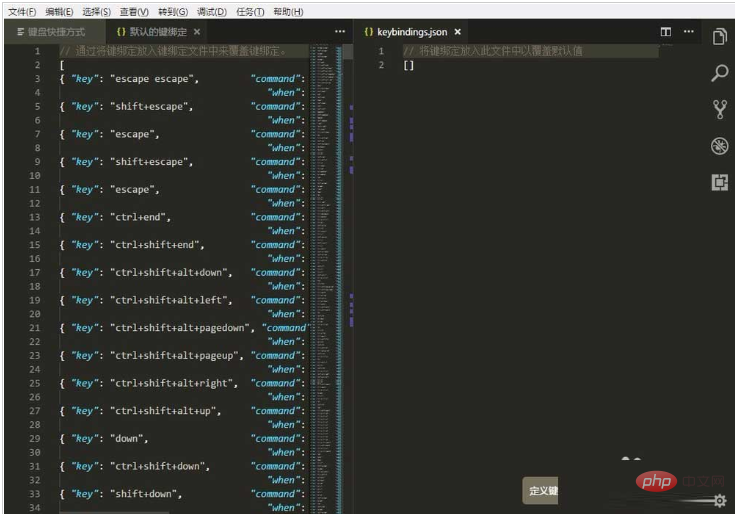
以上がvscodeでショートカットキーを変更する方法の詳細内容です。詳細については、PHP 中国語 Web サイトの他の関連記事を参照してください。
声明:
この記事の内容はネチズンが自主的に寄稿したものであり、著作権は原著者に帰属します。このサイトは、それに相当する法的責任を負いません。盗作または侵害の疑いのあるコンテンツを見つけた場合は、admin@php.cn までご連絡ください。

